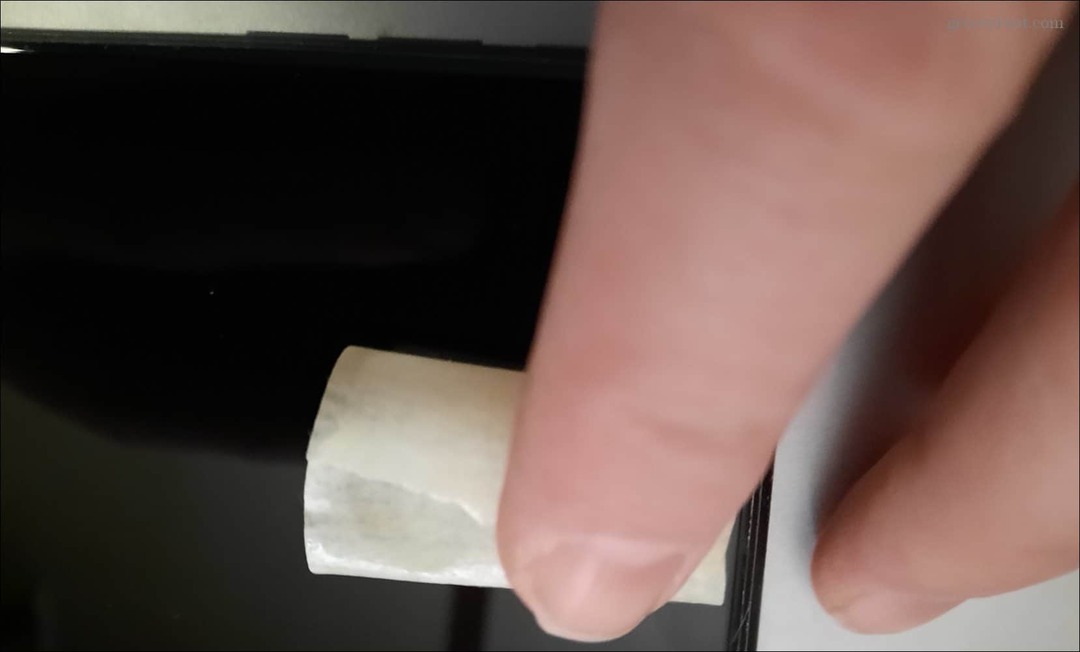Последна актуализация на

Новата библиотека за приложения на iPhone е част от актуализацията на iOS 14, която също включва приспособления, подобрени Карти и много други. Ето как да използвате библиотеката с приложения.
Една от най-значимите нови функции в iOS 14 е iPhone App Library. Инструментът носи изцяло ново ниво на персонализиране и контрол на вашия iPhone, както ще видите по-долу.
Какво представлява библиотеката на iPhone App?
Досега имаше само три начина за организиране на приложения на iPhone. Можете да ги преместите ръчно, да ги добавите към дефинирани от потребителя папки или да позволите на Apple да ги управлява, като нулирате оформлението на началния екран. IPhone App Library не премахва тези опции. Вместо това ви дава повече възможности за избор. Можете да намерите библиотеката на iPhone App след страниците на началния екран на вашия iPhone с инсталиран iOS 14.
Преди да продължите напред, важно е да отбележите, че iPhone App Library е отделно
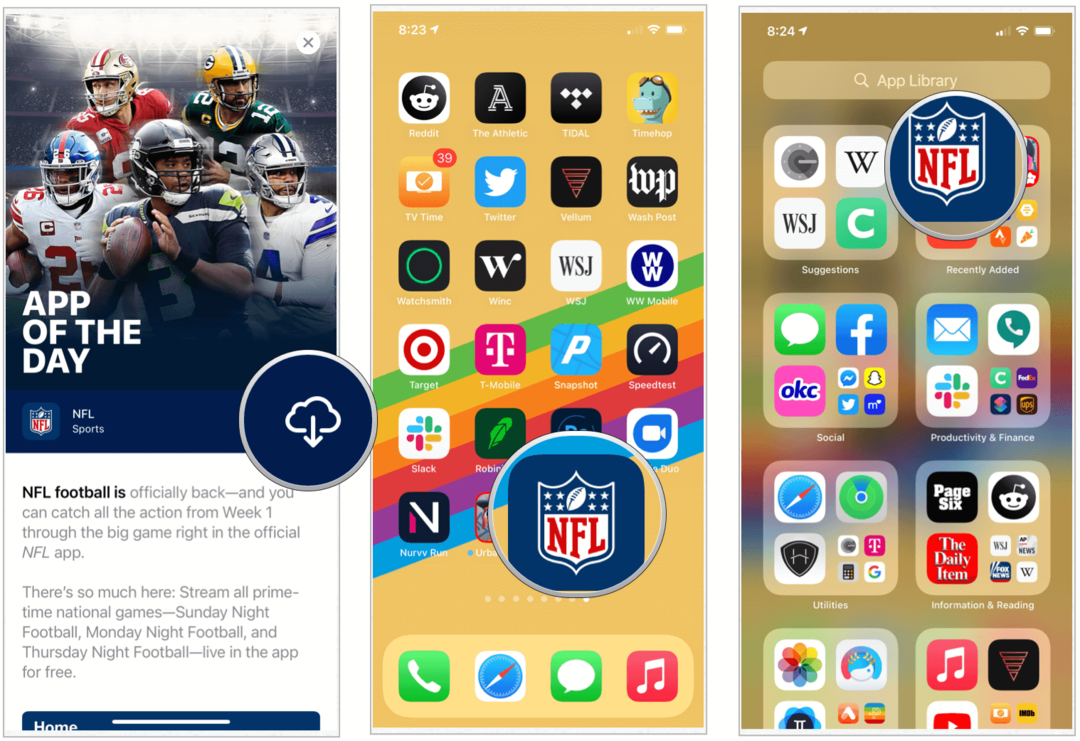
Но защо?
Защо би искам една и съща икона на приложението да се показва и на двете места? Може би не бихте. С библиотеката за приложения на iPhone вече можете да резервирате началния екран на iPhone само за най-използваните приложения, като по този начин премахнете бъркотията, която може да се е натрупала на вашето устройство през годините.
Проучване на библиотеката за приложения на iPhone
Когато приложенията се добавят към вашия iPhone, те автоматично се добавят към автоматично генерирани папки с категории в библиотеката за приложения на iPhone. Веднага след изтеглянето те се показват и в папката „Наскоро добавени“ в горния десен ъгъл на iPhone App Library. Ще намерите и папка за предложения в горния ляв ъгъл на iPhone App Library. Препоръчаните приложения въз основа на текущата ви история се показват тук.
Поради ограничения на пространството, папките в iPhone App Library показват само визуализация на някои от приложенията вътре. Всяка папка показва големи и малки икони. Докосвайки някоя от големите икони, отваряте приложението; докосването на една от по-малките икони отваря цялата папка с категории.
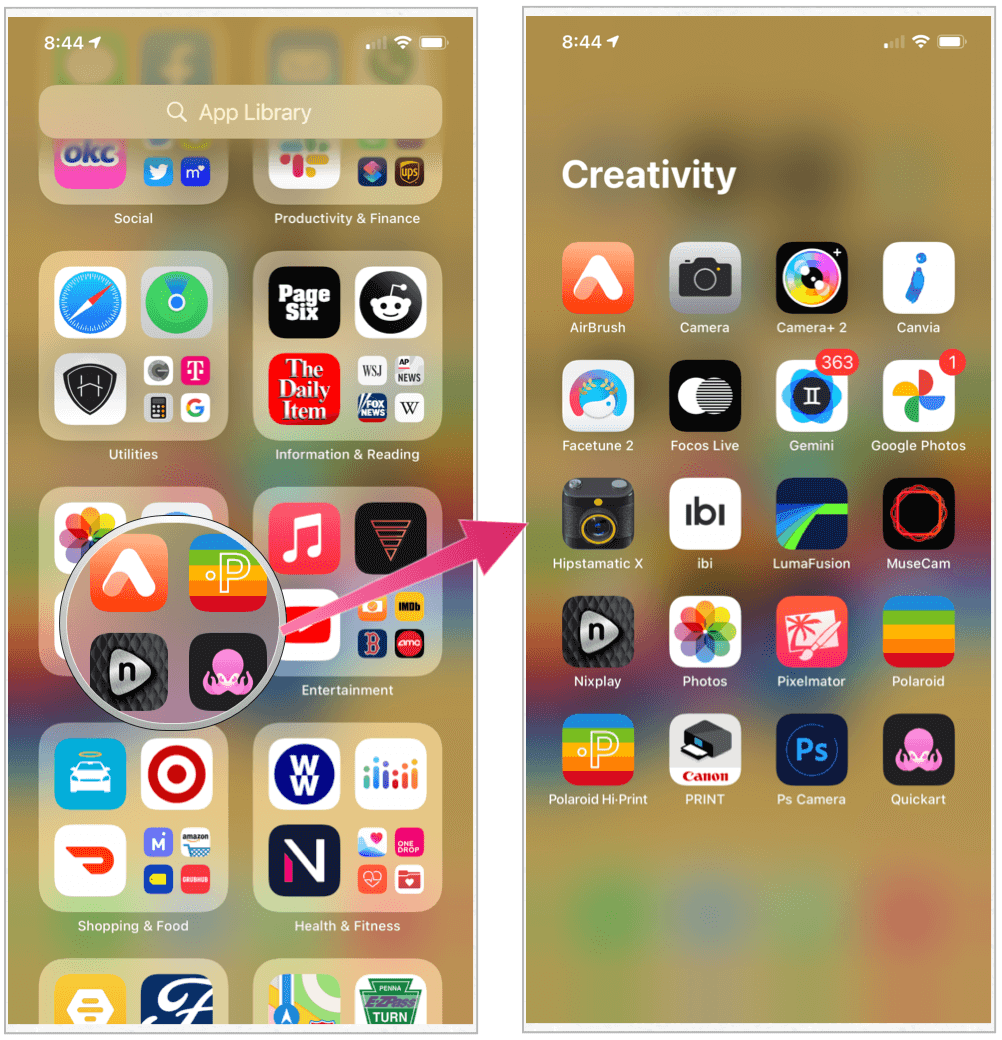
Лентата за търсене
В горната част на библиотеката с приложения за iPhone ще намерите лента за търсене. Докоснете това, за да намерите текущ списък с всички приложения, инсталирани на вашето устройство, подредени по азбучен ред. Можете да превъртите, за да видите желаното от вас приложение, или да започнете да въвеждате името на приложението в лентата за търсене.
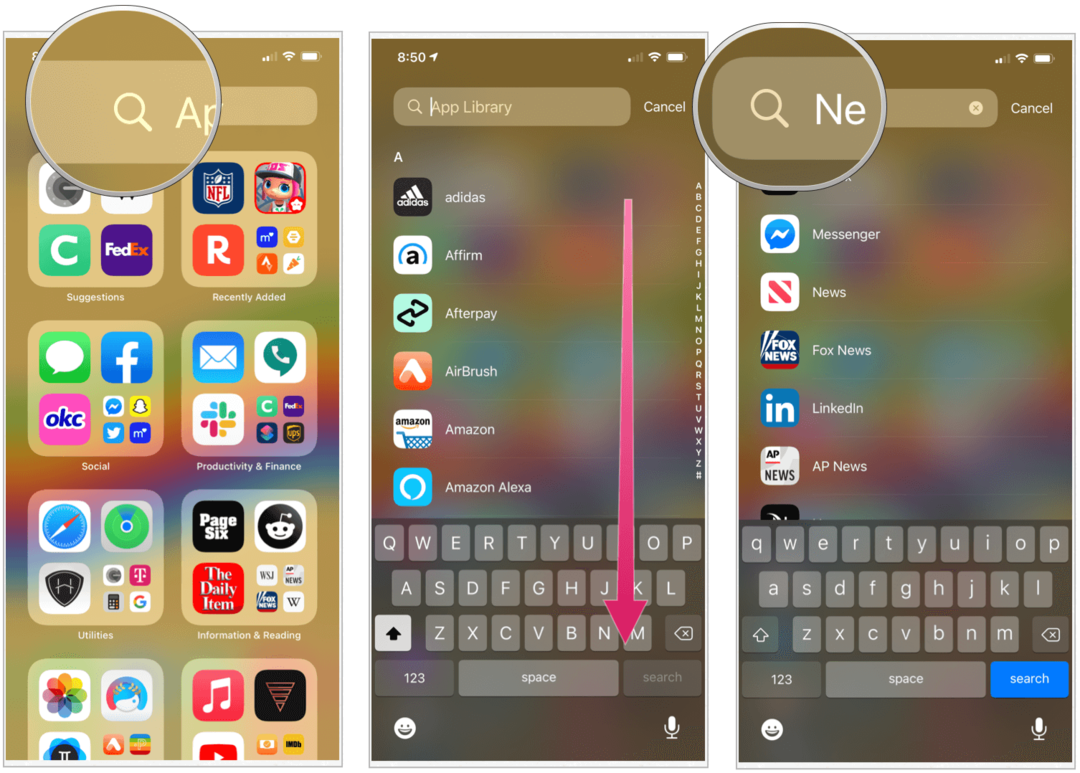
Изтриване, организиране на приложения в iOS 14
Имате ли толкова много пълни с приложения начални екрани на вашия iPhone, че е предизвикателство да намерите съдържание, на което да се насладите? Въвеждането на библиотеката за приложения на iPhone предоставя някои много необходими поръчки, като ви позволява да изтривате рядко използвани приложения от началния екран, като същевременно ги държите инсталирани на вашето устройство.
За да изтриете приложение на iPhone в iOS 14:
- Натиснете силно върху икона на приложение както винаги сте правили. По този начин приложенията на началния екран започват да се разбъркват.
- Докоснете “-“ в горния ляв ъгъл на приложението, което искате да изтриете.
- Избирам Изтриване на приложение, за да премахнете приложението изцяло от устройството си.
- Или докоснете Преместване в библиотеката с приложения за да премахнете приложението от началния екран на устройството си, като същевременно го запазите в iPhone App Library.
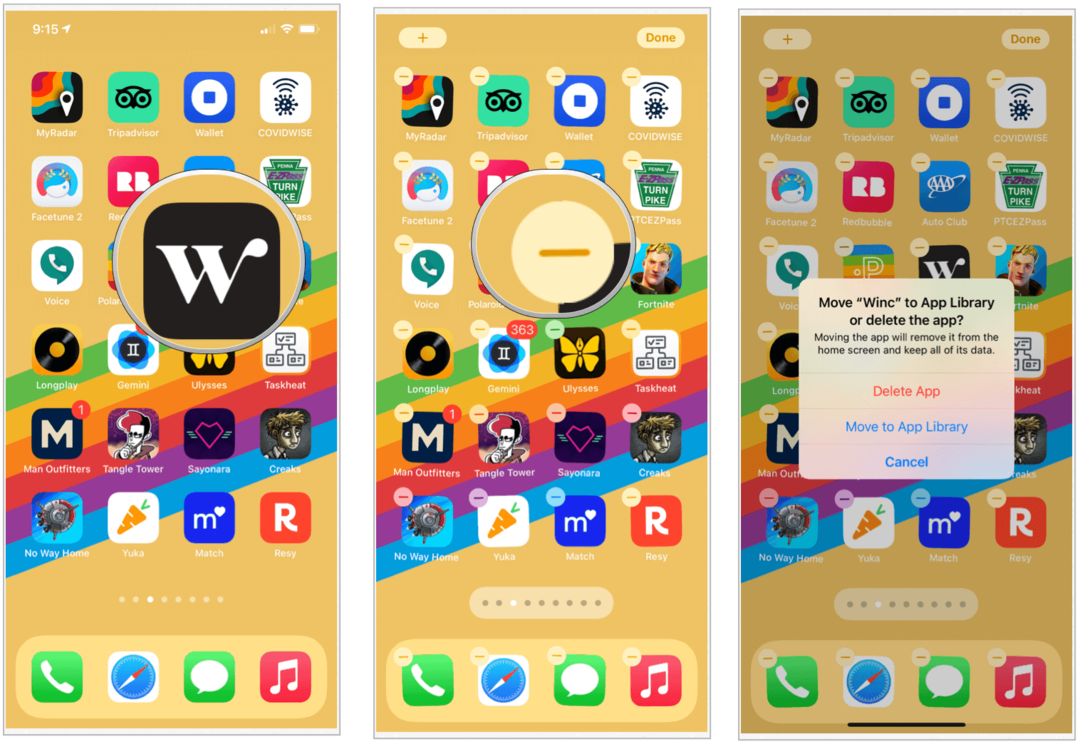
Добавяне на приложения към началния екран
Ако промените решението си и искате отново да имате приложение на началния екран, можете да го направите от библиотеката на iPhone App.
За да добавите приложение:
- Натиснете силно върху ап в iPhone App Library.
- Изберете Добави към началния екран. Приложението вече е на началния екран.
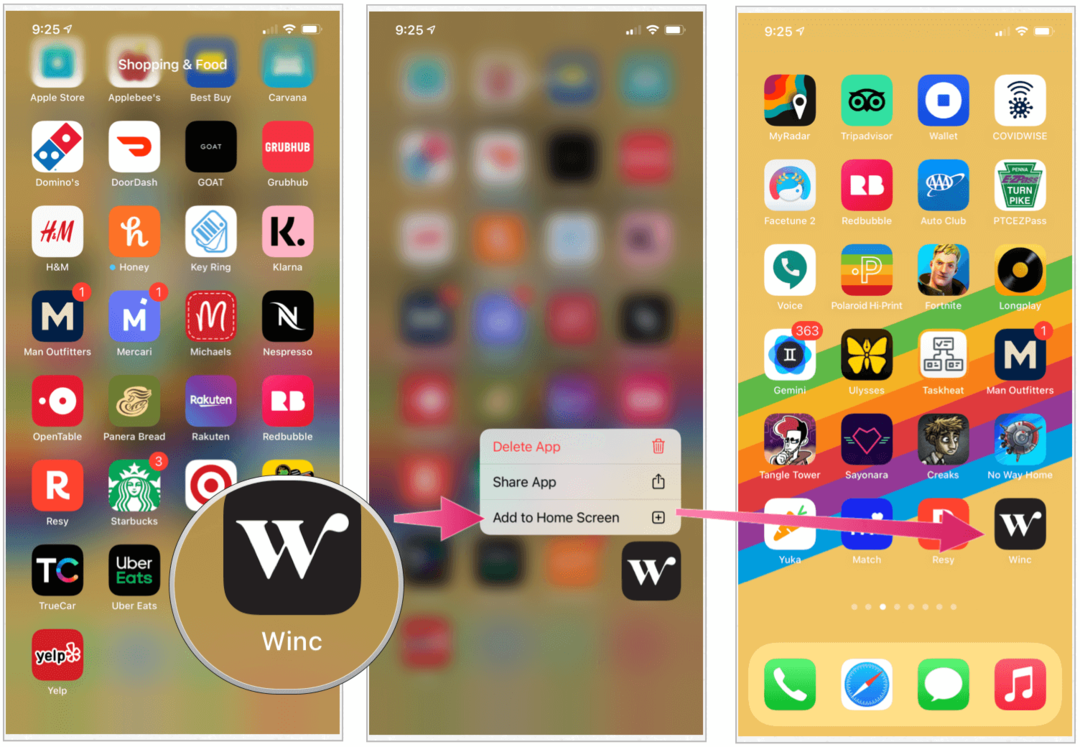
Скриване на страниците на началния екран
В iOS 14 можете също да скриете страниците на началния екран за първи път. Скривайки тези страници, можете да стигнете до iPhone App Library много по-бързо. За да скриете страници:
- Натиснете продължително a празно място на началния екран.
- Докоснете икони на точка на страница на приложението в долната средна част на екрана.
- Премахнете отметката от страници с приложения искате да се скриете.
- Изберете Свършен в горния десен ъгъл.
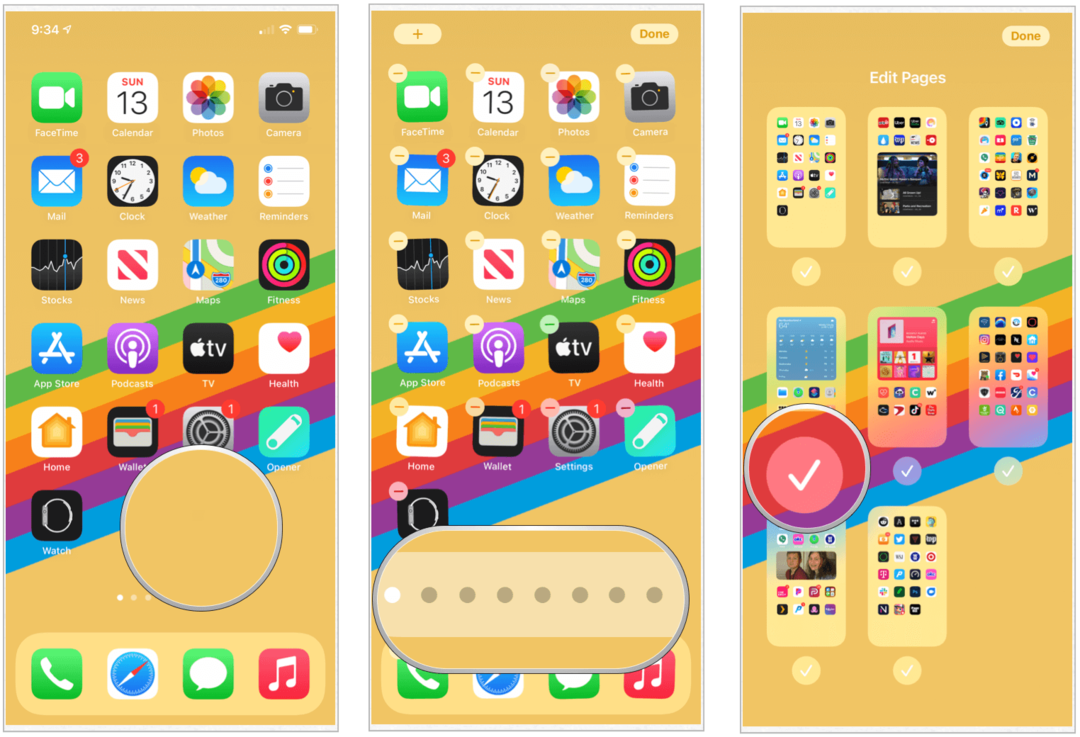
Обърнете тези стъпки, за да добавите отново страници на приложения.
Преместете началния екран
По подразбиране новите приложения се показват както на началния екран на iPhone, така и на iPhone App Library. Можете да промените тази настройка, така че новите приложения, които се движат напред, се показват само в библиотеката за приложения на iPhone. За да направите това:
- Докоснете Приложение за настройки на началния екран.
- Избирам Началния екран.
- Изберете Само библиотека с приложения под Новоизтеглени приложения.
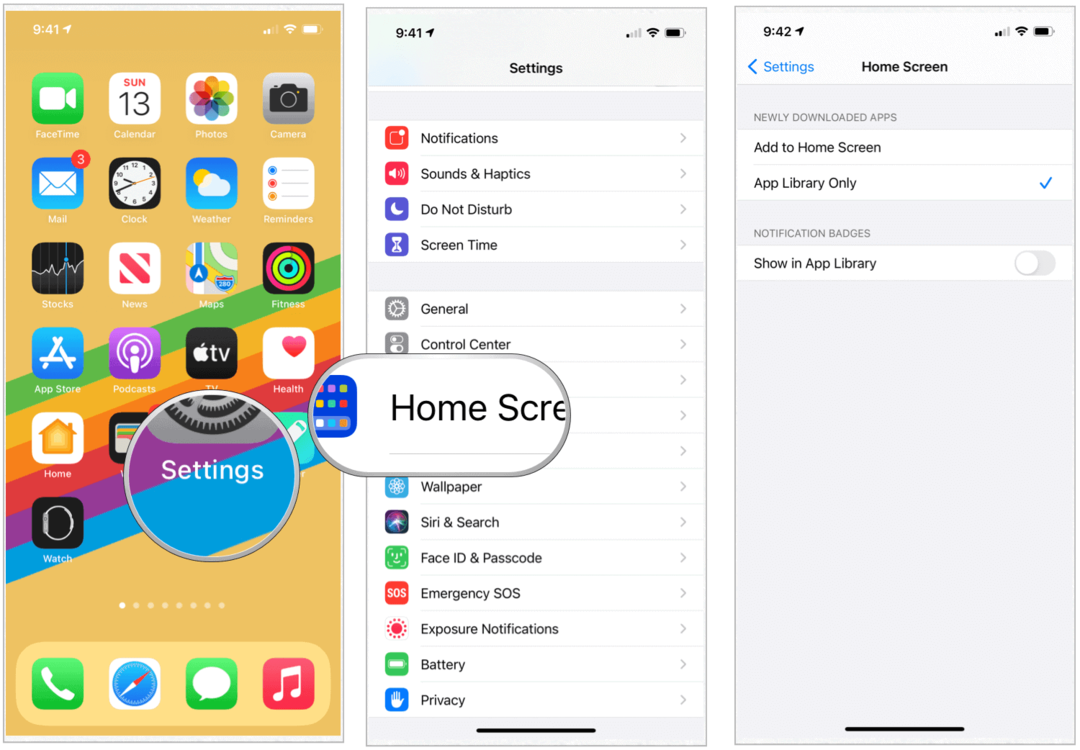
Обобщение
Новата библиотека за приложения на iPhone е част от актуализацията на iOS 14 също включва джаджи, подобрени Карти и много други. Ще бъде интересно да се види как инструментът се развива с течение на времето. Още в първата си версия обаче инструментът носи повече персонализация на вашето мобилно устройство.
Какво е личен капитал? Преглед за 2019 г., включително как го използваме за управление на парите
Независимо дали започвате първо с инвестиране или сте опитен търговец, Personal Capital има по нещо за всеки. Ето поглед към ...